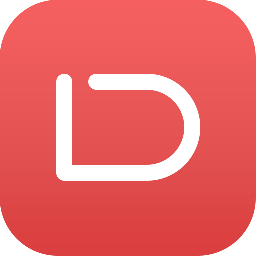金山pdf独立版编辑PDF文字的方法
- 时间:2020-09-07 17:52
- 来源:下载吧
- 编辑:longnian
金山pdf独立版是一款专业优秀的PDF文件阅读和编辑软件,该软件界面简单直观,用户使用该软件,不仅可以阅读PDF文件,还可以对PDF文件进行格式转换、合并拆分、加密解密等操作。我们都知道,PDF文档内容是要在专门的PDF编辑软件中才能进行编辑处理的,所以在这款软件中就可以对PDF文档中的文字、图片、格式等内容进行编辑处理。由于PDF文字编辑与Word文字编辑方法不一样,所以有很多朋友不知道怎么编辑PDF文字内容。那么接下来小编就给大家详细介绍一下金山pdf独立版编辑PDF文字的具体操作方法,有需要的朋友可以看一看。
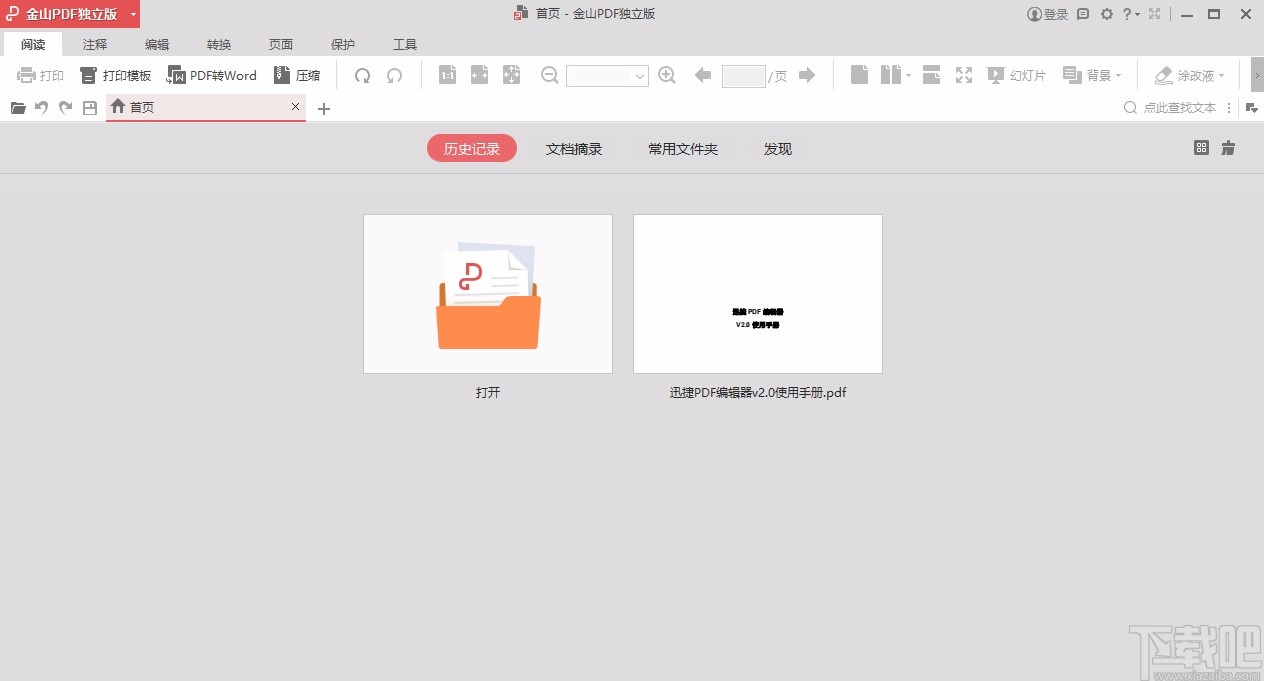
方法步骤
1.首先打开软件,在软件界面上找到“打开”选项,我们点击该选项可以进入到文件添加页面。
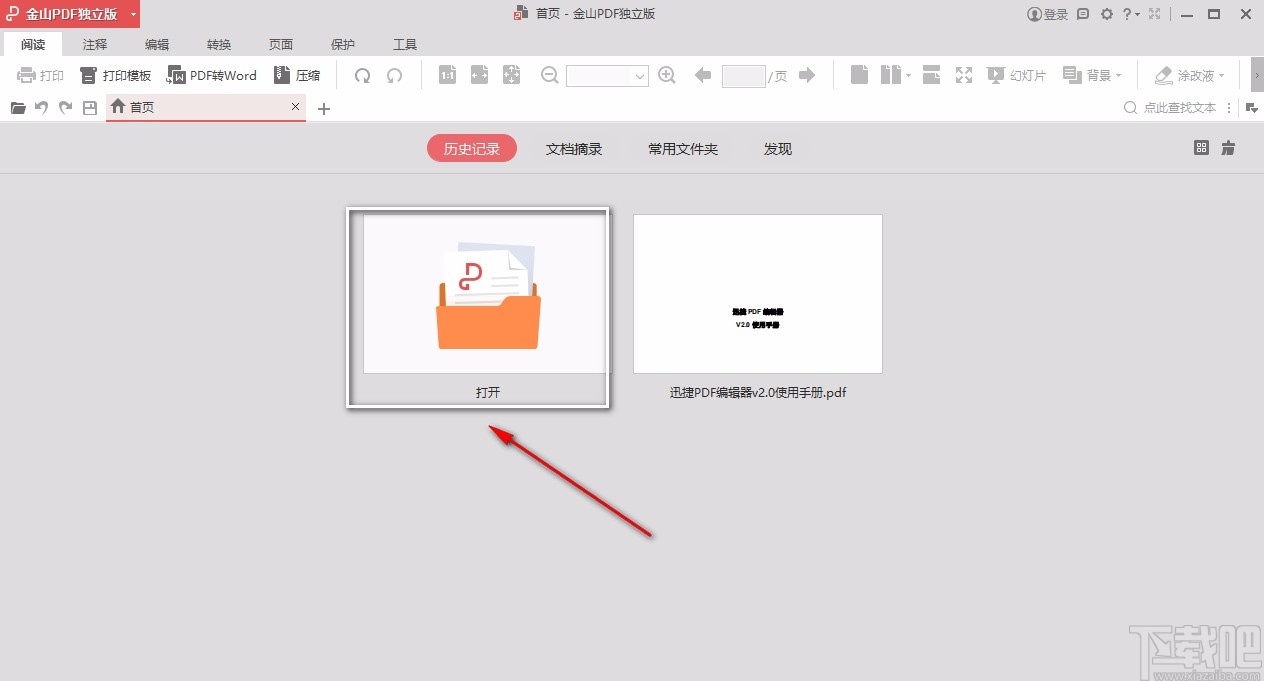
2.在文件添加页面中,我们找到需要编辑的PDF文件内容后,再点击页面右下角的“打开”按钮即可将文件添加到软件中。

3.将文件添加到软件后,我们在界面左上方找到“编辑”选项,点击该选项,其下方会出现相应的操作选项。
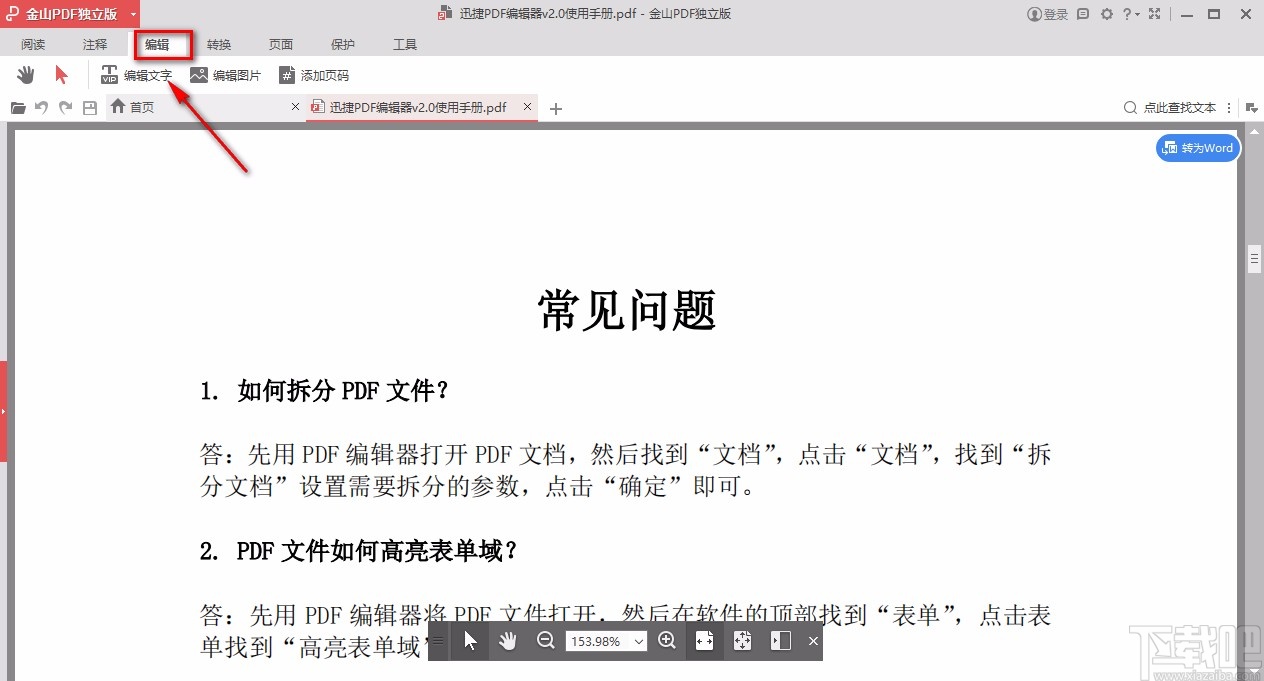
4.接着在界面左上方找到“编辑文字”选项,我们点击该选项,就可以查看到文本内容被一个矩形框给圈住了。
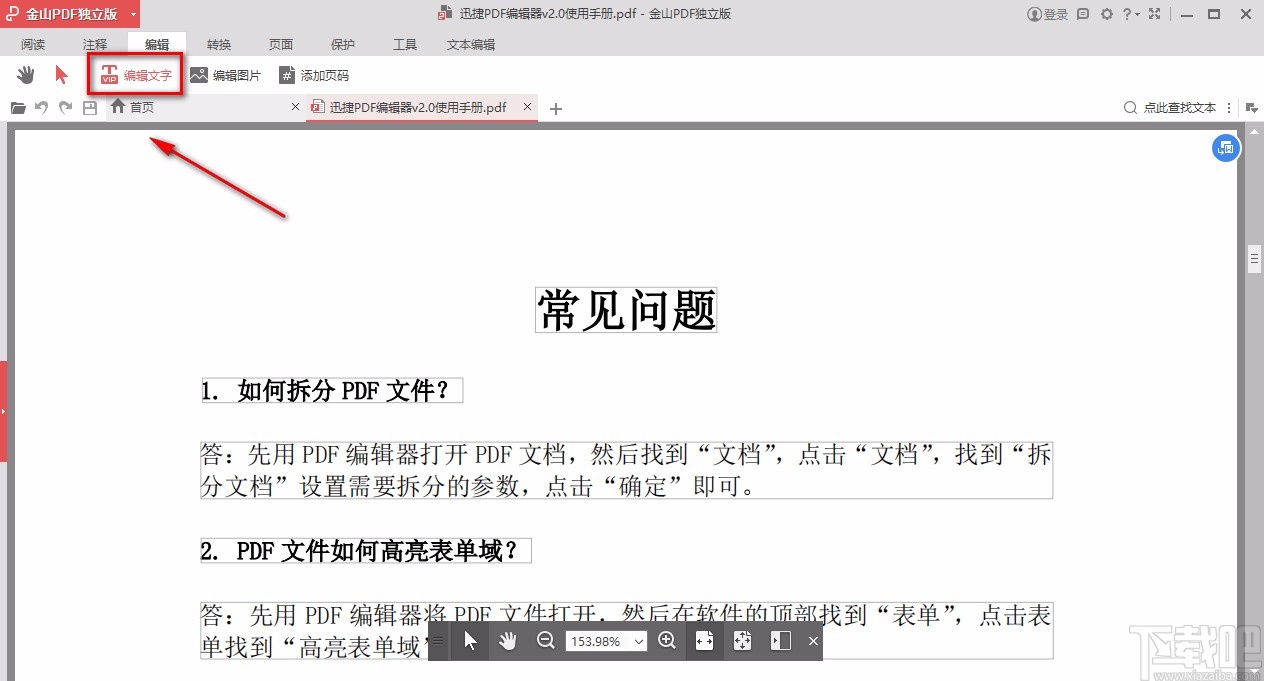
5.接下来我们将鼠标移动到需要编辑文字的地方,双击文字,就可以看到文字的旁边会出现一条竖线光标,这时我们就可以对文档进行编辑修改了。
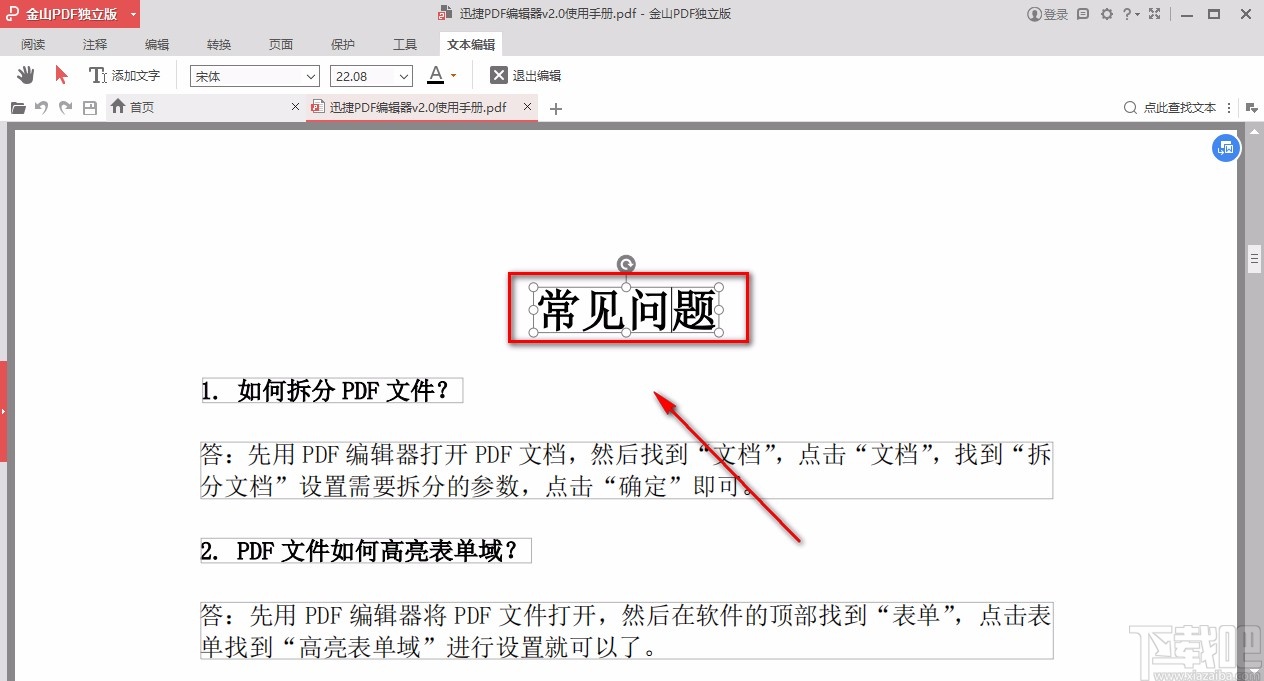
6.对文件文字内容修改完毕后,我们在界面左上方找到保存按钮,点击该按钮就可以将修改内容后的文档保存在软件中了。

以上就是小编给大家整理的金山pdf独立版编辑PDF文字的具体操作方法,方法简单易懂,有需要的朋友可以看一看,希望这篇教程对大家有所帮助。
最近更新
-
 淘宝怎么用微信支付
淘宝怎么用微信支付
淘宝微信支付怎么开通?9月5日淘宝公示与微信
- 2 手机上怎么查法定退休时间 09-13
- 3 怎么查自己的法定退休年龄 09-13
- 4 小红书宠物小伙伴怎么挖宝 09-04
- 5 小红书AI宠物怎么养 09-04
- 6 网易云音乐补偿7天会员怎么领 08-21
人气排行
-
 Office 2016自定义选择组件安装方法(附工具下载)
Office 2016自定义选择组件安装方法(附工具下载)
Office2016不仅不能自定义安装路径,而且还不能选择安装的组件,
-
 office 2013/2010 免密钥激活破解教程
office 2013/2010 免密钥激活破解教程
office2013、office2010免密钥激活破解方法是很多朋友感兴趣的。
-
 最简单在Foxit PDF Editor合并pdf文档的方法
最简单在Foxit PDF Editor合并pdf文档的方法
最简单在FoxitPDFEditor合并pdf文档的方法,有时我们看到自己张比
-
 EXCEL忘记密码怎么办?EXCEL工作表怎么清除密码
EXCEL忘记密码怎么办?EXCEL工作表怎么清除密码
EXCEL是最常用的办公制表软件,有时候制作的工作表想为了保护数据
-
 Office 2016安装路径修改方法 安装位置随意改
Office 2016安装路径修改方法 安装位置随意改
Office2016安装程序不仅不能选择要安装的组件,而且连安装路径都
-
 office2010安装与激活
office2010安装与激活
office办公软件是一个电脑必备的软件来的。office2010这是一个强
-
 Foxit PDF Editor安装许可密钥
Foxit PDF Editor安装许可密钥
FoxitPDFEditor安装许可密钥,有了加密,我们有时在传送重要的文
-
 完美解决Office 2016 for Mac无限崩溃的问题
完美解决Office 2016 for Mac无限崩溃的问题
网友向小编反映“购买了office2016forMac正版后感觉很不给力!每
-
 Foxit PDF Editor怎么编辑PDF里面的文字
Foxit PDF Editor怎么编辑PDF里面的文字
FoxitPDFEditor怎么编辑PDF里面的文字,有时我们拿到一份新的PDF
-
 Foxit PDF Editor怎样将PDF页面旋转
Foxit PDF Editor怎样将PDF页面旋转
FoxitPDFEditor怎样将PDF页面旋转,有时我们做的PDF想把它旋转过